華為fussioncompute上添加nexentastor作為IPSAN
最近開始學習華為雲計算,利用一臺二手的IBM X3650 M3服務器作為測試學習。服務器的配置如下所示:
Cpu 資源 總計 28.8GHz
內存資源 總計 32 Gb
硬盤 2塊240G的sas做raid 1,1塊1T的sas做raid 0
兩塊千兆以太網卡
(圖:服務器硬件1)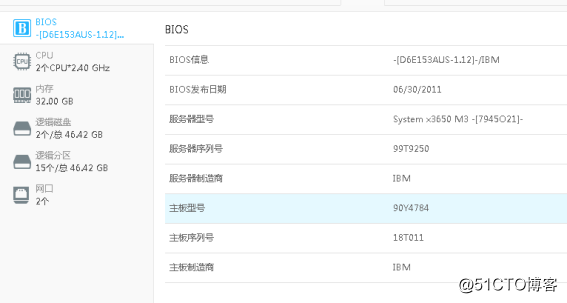
(圖:服務器硬件2)
目前cna和vrm都搭建完畢,運行良好,相關信息如下: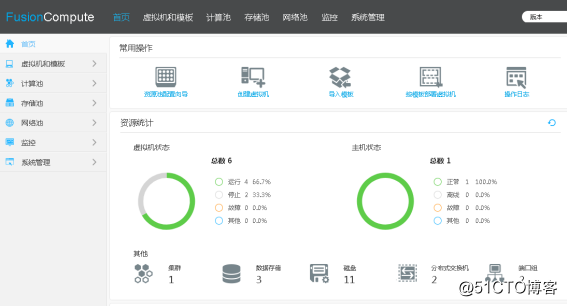
(圖:fc狀態)
目前還有一套nas存儲,使用的是通用x86服務器搭建的開源存儲軟件,nexetnstor,版本為社區版,4.0.3,如下圖所示: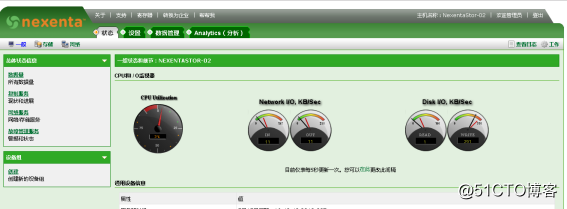
(圖:nexentastor管理界面)
因為搭載fc的服務器存儲空間有限,所以希望使用ipsan的方式來增加存儲。因為nexenta多是配置nas存儲,本次將使用ipsan的方式,一是學習華為fussioncompute搭建ipsan,另外是測試nexenta是否能夠作為ipsan使用。
2.關於nexentastor
看官方以及其他資料,可以知道nexentastor不光可以使用NFS搭建nas,還可以同時配置ipsan.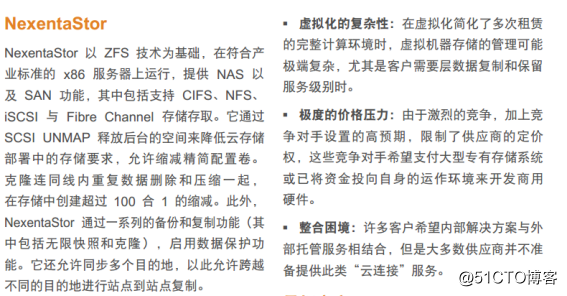
(圖:nexentastor說明)
關於nexentastor的安裝使用,相關資料還比較多。
3.組網說明
fc服務器只有兩個網卡,我的方式是一塊網卡走管理和業務,創建分布式交換機和端口組,提供fc管理和分配給虛擬機虛擬網卡。另一塊走存儲網絡,專門連接在後端存儲網絡之中,提供高速的存儲訪問。如下圖所示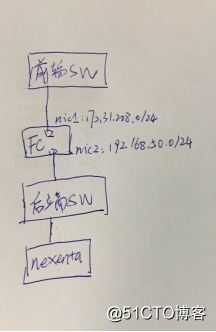
4.fussioncompute上存儲基本配置
4.1.配置存儲接口
進入“計算池-主機-配置”,找到存儲接口,如下所示: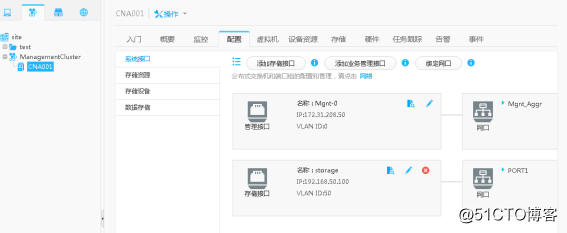
(圖:存儲接口)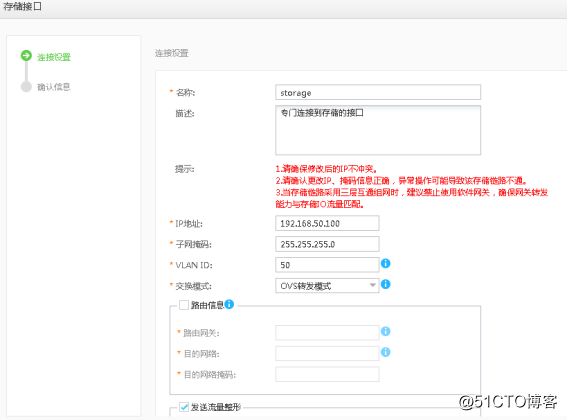
(圖:存儲接口配置)
配置存儲接口的意義是專門綁定一個網卡,負責主機連接物理存儲網絡。
4.2.添加ipsan
在“存儲池-添加存儲資源-添加IPSAN存儲”,如下所示: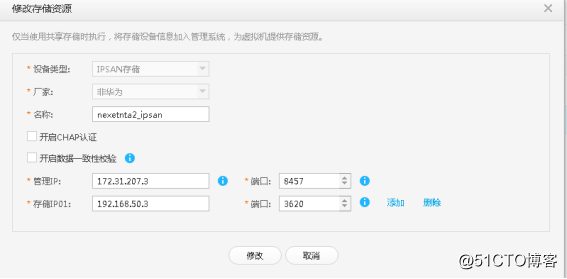
(圖:添加存儲資源)
點擊下一步,配置存儲相關信息,如下圖所示: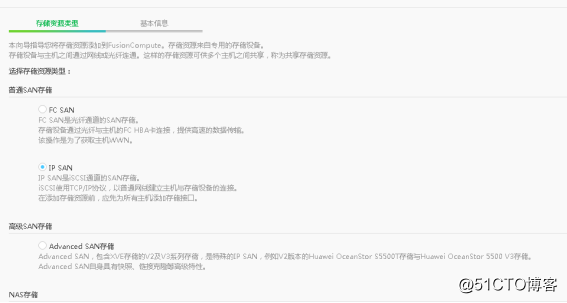
(圖:添加存儲相關信息)
這裏值得註意:
1.nexenta不是華為的存儲設備
2.nexenta相關端口不一樣
3.FC和nexenta上都可以配置chap認證,提高安全性,本次都沒有配置
nexenta上相關端口作用如下圖所示: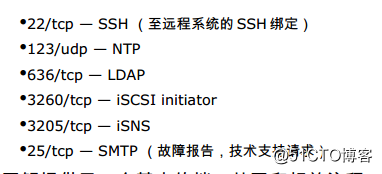
(圖:nexenta的存儲相關端口)
4.3.獲取wwn號
在配置完成存儲基本資料後,fc會生成一個虛擬機的HBA卡,供ISCSI協議使用。需要牢記這個號碼,nexenta上需要使用。如下圖所示:

(圖:WWN號)
4.4.完成基本添加
按照以上步驟,可以基本在fc上添加上存儲資源,但是無法關聯主機。因為nexenta上還需要進行配置。
5.nexenta的ipsan配置
5.1.創建zvol
SCSI 目標設備是一個通用的術語,用來表示不同類型的目標設備,就如 iSCSI 或光纖通道。
SCSI 目標設備以同樣的方式訪問所有不同類型的目標設備,因此允許將相同的 zvol 輸出為任
何類型的目標設備(或一次輸出為多個目標設備)。配置一個目標設備意味著使其對系統成
為可用的,這個過程確切的來說就是給將要配置的目標設備指定類型。
一個 zvol 是一個包含在數據卷中的模擬的塊設備。Zvols 提供了一種簡單的方法把 SCSI 目標設
備輸出給主機。例如,一個 zvol 可以作為一個 iSCSI 目標設備的後端存儲空間。一個 zvol 也可
以被用來作為一個交換分區。
zvols 可用於存儲服務,如快照和復制。
創建好的zvol如下圖所示: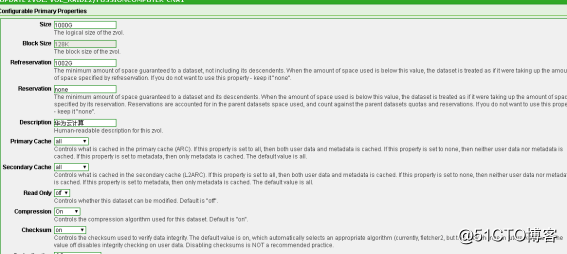
(圖:zvol)
說明:
1、zvol相當於lun
2、zvol的大小為1TB,塊大小為128k。
5.2.創建zvol映射
zvol映射相當於lun映射,LUN 映射允許您控制哪個遠程啟動器可以看到一個 zvol。一個 zvol 不能通過 SAN 被訪問,直到它被映射了為止。
相關配置如下: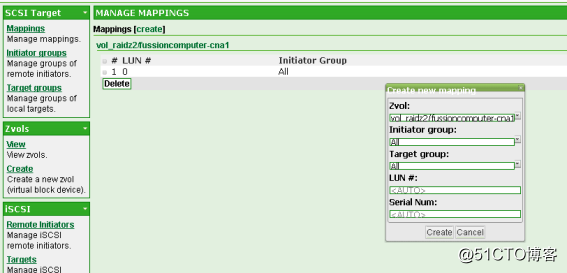
(圖:創建映射)
5.3.創建遠程啟動器
如果您想控制哪個啟動器可以看到個別的 zvols,則可以添加遠程啟動器。創建好的遠程啟動器如下圖所示:、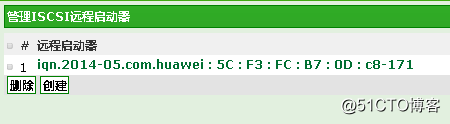
(圖:遠程啟動器)
說明:
1、遠程啟動器必須填寫fc的WWN號,不能錯。
2、chap認證可以不用填寫。
至此,nexenta的配置完成。關於nexenta的詳細配置,請自行查閱資料和參考手冊。
6.Fussion compute關聯ipsan
6.1.關聯主機。
完成ipsan的配置後,需要將ipsan關聯給相應的主機才能使用,如下圖所示: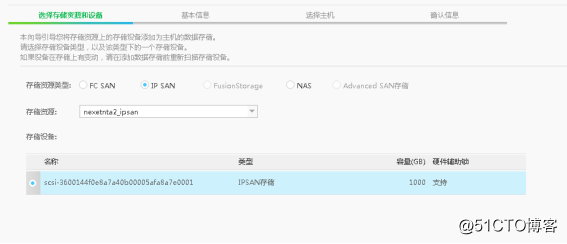
(圖:添加存儲資源和設備)
下一步,關聯相應主機。在完成之前的配置後,fc應能正確的關聯主機,關聯成功後如下圖所示: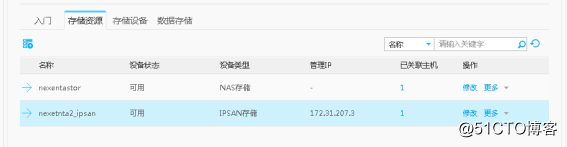
(圖:關聯主機)
在完成關聯主機後,fc平臺,能夠自動發現存儲設備,如下所示: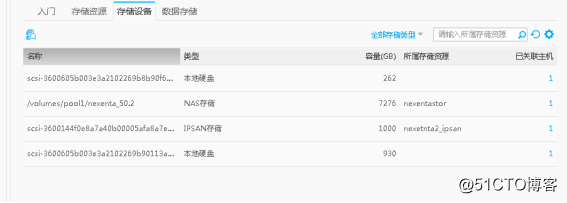
(圖:存儲設備)
接下來完成數據存儲對主機的關聯,關聯完成後,如下圖所示: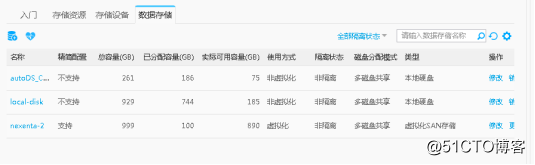
(圖:數據存儲)
6.2.存儲的名詞和意義
華為fussioncompute上關於存儲的描述容易讓人迷糊,關於存儲的模型如下圖所示: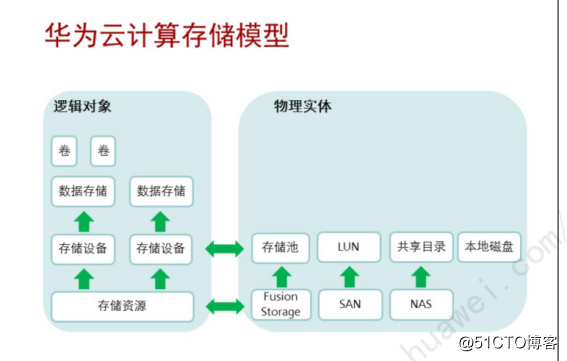
(圖:存儲模型)
6.3.創建磁盤綁定給虛擬機
完成所有的存儲配置後,我們需要創建磁盤,然後綁定給虛擬機,給虛擬機使用。如下圖所示: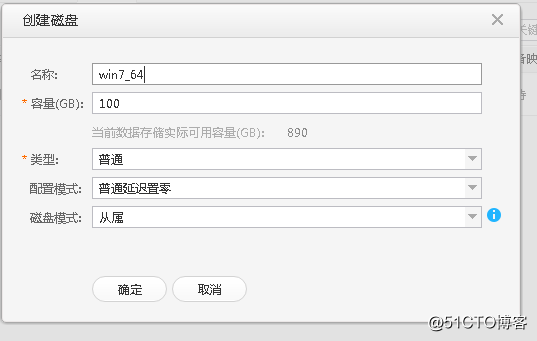
(圖:創建磁盤)
同時,完成磁盤綁定後,如下圖所示: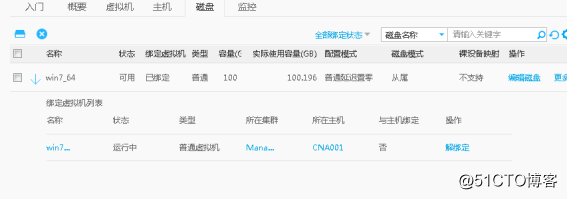
(圖:磁盤綁定)
6.4.虛擬機使用磁盤
登錄虛擬機,本次使用windows,進入磁盤管理添加磁盤,添加並格式化後,則可以正常使用。
(圖:虛擬機使用磁盤)
7.總結
1、本次使用的開源存儲構建ipsan給fc使用,性能一般,需要良好io性能還是需要專業的存儲服務器;
2、本次的虛擬機有兩個虛擬機硬盤,一塊是系統盤,保存在fc本地存儲之中,另外一塊在ipsan中;
3,本次主要目的是使用ipsan擴充fc的存儲空間,並測試ipsan
4、存儲高級特性和虛擬機熱遷移等需要按照華為官方手冊建議和指導來進行。
5、本次實驗過程比較簡陋,重點在測試,詳細搭建步驟的使用說明請自行查閱相關資料。
華為fussioncompute上添加nexentastor作為IPSAN
